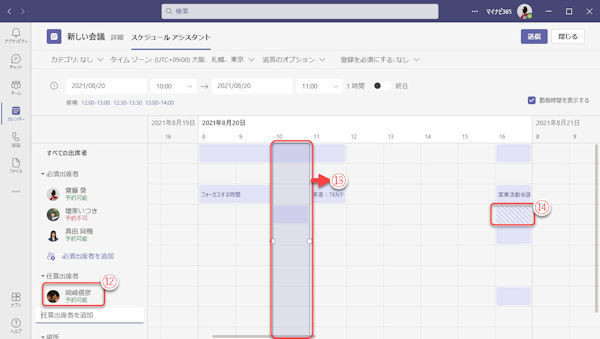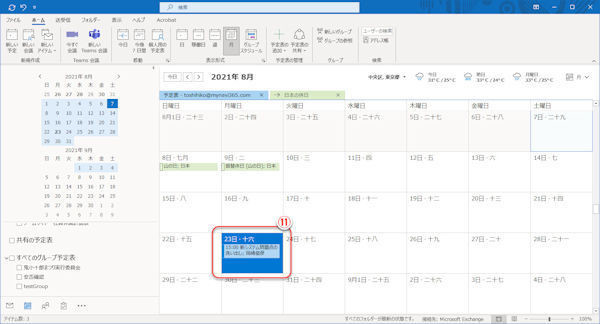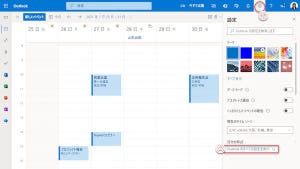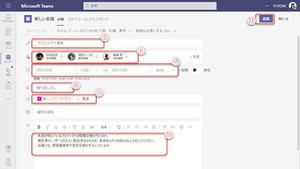Teamsオンライン会議の開始
Microsoft Teamsのオンライン会議では、会議を動画として録画できます。チャットによるオンライン会議、チームチャネルでのオンライン会議、いずれも録画可能です。
ただし、録画に関しては、著作権、肖像権、商標権、機密漏洩等々…トラブル防止のために、会議を録画することを出席者に告知するべきです。特に、海外とのオンライン会議では細心の注意が必要です。国によってオンライン会議の無断録画が違法である場合があります。あらかじめ先方に確認しておくといいでしょう。
なお、Teamsでオンライン会議を録画できるのは、会議の主催者および会議の主催者と同じテナント(組織)のユーザーだけです。会議の参加者であっても、外部組織のユーザー、ゲストユーザー、匿名ユーザーはTeamsでオンライン会議を録画することができません。
オンライン会議の録画
Teamsのオンライン会議で、会議の主催者または主催者と同じテナント(組織)の参加者は、会議の録画(レコーディング)を開始したり、録画を停止したりできます。 なお、録画を開始すると、トランスクリプト(自動文字起こし)も同時に開始してしまうことがあります。当記事の執筆時点でトランスクリプトは英語にしか対応していません。不要であれば、トランスクリプトを停止してください。(後述)
(1)オンライン会議中に「…」(その他)をクリック。
(2)「レコーディングを開始」メニューをクリック。
(3)録画を開始し、また他のユーザーに通知したというメッセージを確認。「閉じる」をクリックしてメッセージを閉じる。
(4)他のユーザーにも録画が開始された旨の通知が表示される。「閉じる」をクリックしてメッセージを閉じる。
(5)録画中であることを示す赤丸のインジケーターを表示。
ただし、通知メッセージが表示され、録画時間がボタンバーに表示されるのは、完全なリアルタイムではありません。実際に録画されてから、若干のタイムラグがあって、遅れて表示されることがあります。
また、赤丸インジケーターに表示されている時間は、録画時間ではなく、オンライン会議を開始してからの会議の経過時間です。 録画を停止するには、開始時と同じ様に操作します。
(6)「…」(その他)をクリック。
(7)「レコーディングを停止」メニューをクリック。
「レコーディングを開始」/「レコーディングを停止」メニューの下に、トランスクリプト関連のメニューもあります。トランスクリプトの開始/停止をできます。
録画を停止しなかったときの処理
明示的に録画を停止しない場合、録画を開始したユーザーが会議から退席した場合でも録画し続けます。
録画したまますべて参加者が会議から退席すると、自動的に停止します。
録画を停止せず、退席し忘れたユーザーがいる場合、4 時間後に自動的に停止します。
なお、Microsoft 365では、テナント管理者がMicrosoft 365の各サービスについて、さまざまなポリシーを設定できます。録画禁止などのコンプライアンス記録のポリシーを設定されているユーザーがオンライン会議に参加している場合、その参加者が組織内(同じテナント)のユーザーか外部組織(他のテナント)のユーザーかにかかわらず、会議の録画はポリシーに設定による制限を受けます。
録画した動画の視聴
録画したオンライン会議は、オンライン会議を行ったチャットまたはチームチャネルのページにコンテンツとして登録されます。
(1)動画コンテンツをクリックすると、動画を再生。
(2)「…」(その他)ボタンをクリックするとポップアップメニューを表示。
(3)ポップアップメニューで、動画の共有や再生用のリンク(URL)の取得が可能。
会議の録画保存場所について
今回の記事では、オンライン会議の録画データはMicrosoft Streamに保存されています。これは従来のシステムの状態です。
2021年8月15日以降、オンライン会議の録画データは、順次OneDrive for BusinessまたはSharePointに保存されるようになります。マイクロソフトでは、テナント単位で新システムへの移行作業を行っていますので、当記事執筆時点では、録画保存先がMicrosoft Streamのテナントと、OneDrive for Business/SharePointのテナントが混在している状況です。
新システムでは、チャットのオンライン会議の録画は、OneDrive for Businessに保存され、チームチャネルのオンライン会議の録画はSharePointのチームのサイトに保存されます。